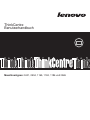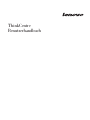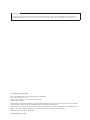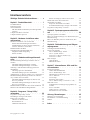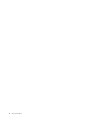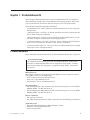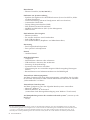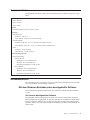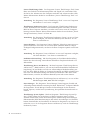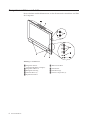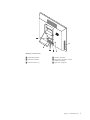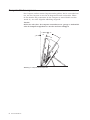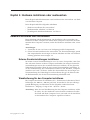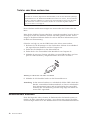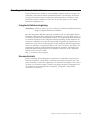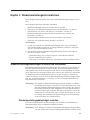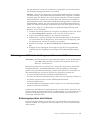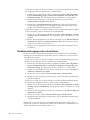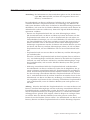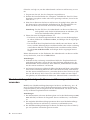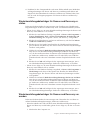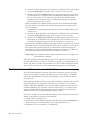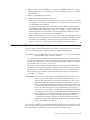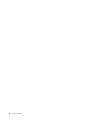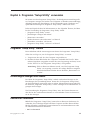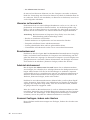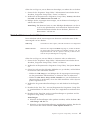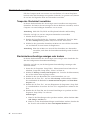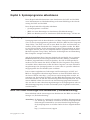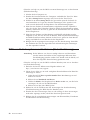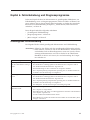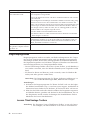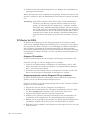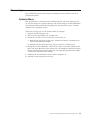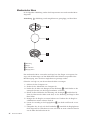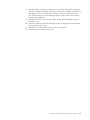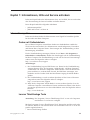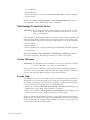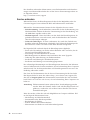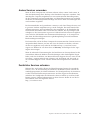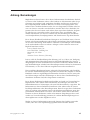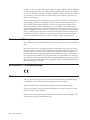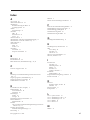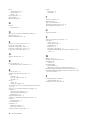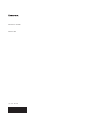Lenovo ThinkCentre A70z ALL-IN-ONE Benutzerhandbuch
- Typ
- Benutzerhandbuch

Maschinentypen: 0401, 0994, 1165, 1184, 1186 und 2565
ThinkCentre
Benutzerhandbuch


ThinkCentre
Benutzerhandbuch

Anmerkung
Vor Verwendung dieser Informationen und des darin beschriebenen Produkts sollten Sie unbedingt die Informationen im
ThinkCentre-Handbuch Sicherheit und Garantie und die Informationen im Abschnitt „Bemerkungen”, auf Seite 45 lesen.
Erste Ausgabe (Februar 2010)
Diese Veröffentlichung ist eine Übersetzung des Handbuchs
Lenovo ThinkCentre User Guide
Machine Types: 0401, 0994, 1165, 1184, 1186, and 2565,
Teilenummer 89Y1200,
Informationen, die nur für bestimmte Länder Gültigkeit haben und für Deutschland, Österreich und die Schweiz
nicht zutreffen, wurden in dieser Veröffentlichung im Originaltext übernommen.
Möglicherweise sind nicht alle in dieser Übersetzung aufgeführten Produkte in Deutschland angekündigt und ver-
fügbar; vor Entscheidungen empfiehlt sich der Kontakt mit der zuständigen Geschäftsstelle.
Änderung des Textes bleibt vorbehalten.
© Copyright Lenovo 2010.

Inhaltsverzeichnis
Wichtige Sicherheitsinformationen . . . v
Kapitel 1. Produktübersicht ......1
Produktmerkmale ............1
Technische Daten .............3
Softwareübersicht.............3
Mit dem Windows-Betriebssystem bereitgestellte
Software ...............3
Computeranschlüsse und -teile ........6
Computerständer anpassen .........8
Kapitel 2. Hardware installieren oder
austauschen .............9
Hardware installieren oder austauschen .....9
Externe Zusatzeinrichtungen installieren ....9
Wandhalterung für den Computer installieren . . 9
Tastatur oder Maus austauschen ......10
Einheitentreiber anfordern .........10
Grundlegende Sicherheitsfunktionen ......11
Integrierte Kabelverriegelung .......11
Kennwortschutz ............11
Kapitel 3. Wiederherstellungsinformati-
onen................13
Wiederherstellungsdatenträger erstellen und ver-
wenden................13
Wiederherstellungsdatenträger erstellen ....13
Wiederherstellungsdatenträger verwenden . . . 14
Sicherungs- und Wiederherstellungsoperationen
durchführen ..............15
Sicherungsoperation durchführen ......15
Wiederherstellungsoperation durchführen . . . 16
Arbeitsbereich von Rescue and Recovery verwenden 17
Wiederherstellungsdatenträger für Rescue and Reco-
very erstellen und verwenden ........18
Wiederherstellungsdatenträger für Rescue and
Recovery erstellen ...........19
Wiederherstellungsdatenträger für Rescue and
Recovery verwenden ..........19
Einheitentreiber installieren oder erneut installieren 20
Fehler bei der Wiederherstellung beheben ....21
Kapitel 4. Programm "Setup Utility"
verwenden .............23
Programm "Setup Utility" starten .......23
Einstellungen anzeigen und ändern ......23
Kennwörter verwenden ..........23
Hinweise zu Kennwörtern ........24
Benutzerkennwort ...........24
Administratorkennwort .........24
Kennwort festlegen, ändern oder löschen . . . 24
Einheit aktivieren oder inaktivieren ......25
Starteinheit auswählen...........26
Temporäre Starteinheit auswählen ......26
Starteinheitenreihenfolge anzeigen oder ändern 26
Programm "Setup Utility" verlassen ......27
Kapitel 5. Systemprogramme aktualisie-
ren................29
Systemprogramme verwenden ........29
BIOS von einem Datenträger aus aktualisieren (Flas-
haktualisierung) .............29
BIOS vom Betriebssystem aus aktualisieren (Flas-
haktualisierung) .............30
Kapitel 6. Fehlerbehebung und Diagno-
seprogramme ............31
Grundlegende Fehlerbehebung ........31
Diagnoseprogramme ...........32
Lenovo ThinkVantage Toolbox .......32
Lenovo System Toolbox .........33
PC-Doctor for Rescue and Recovery .....33
PC-Doctor for DOS ...........34
Maus reinigen .............35
Optische Maus ............35
Mechanische Maus ...........36
Kapitel 7. Informationen, Hilfe und Ser-
vice anfordern ...........39
Informationsquellen ...........39
Ordner mit Onlinebüchern ........39
Lenovo ThinkVantage Tools ........39
ThinkVantage Productivity Center ......40
Lenovo Welcome ...........40
Access Help .............40
Sicherheit und Garantie .........41
Lenovo Website (http://www.lenovo.com) . . . 41
Hilfe und Service ............41
Dokumentation und Diagnoseprogramme ver-
wenden...............41
Service anfordern ...........42
Andere Services verwenden ........43
Zusätzliche Services anfordern .......43
Anhang. Bemerkungen ........45
Hinweise zur TV-Ausgabe .........46
EU-Richtlinie - CE-Kennzeichnung ......46
Marken................46
Index ...............47
© Copyright Lenovo 2010 iii

iv Benutzerhandbuch

Wichtige Sicherheitsinformationen
Vorsicht:
Vor Verwendung der Informationen in diesem Handbuch ist es wichtig, dass Sie
alle Sicherheitsinformationen zu diesem Produkt lesen und verstehen. Aktuelle
Informationen zur Sicherheit finden Sie im ThinkCentre Handbuch Sicherheit
und Garantie, das Sie zusammen mit diesem Produkt erhalten haben. Wenn Sie
diese Sicherheitsinformationen beachten, minimieren Sie das Risiko von Verlet-
zungen oder von Beschädigungen des Produkts.
Wenn Sie nicht mehr über das Handbuch ThinkCentre Sicherheit und Garantie verfü-
gen, finden Sie die PDF-Version des Handbuchs auf der Lenovo
®
Unterstützungs-
website unter der folgenden Adresse:
http://www.lenovo.com/support
© Copyright Lenovo 2010 v

vi Benutzerhandbuch

Kapitel 1. Produktübersicht
Dieses Kapitel enthält Informationen zu den Produktmerkmalen des Computers,
den technischen Angaben, den vorinstallierten Softwareprogrammen, den Positio-
nen von Anschlüssen und Teilen und zum Anpassen des Computerständers.
Dieses Kapitel enthält die folgenden Abschnitte:
v „Produktmerkmale”: Dieser Abschnitt enthält Informationen zu den Computer-
komponenten.
v „Technische Daten” auf Seite 3: In diesem Abschnitt werden die technischen Da-
ten zu Ihrem Computer aufgeführt.
v „Softwareübersicht” auf Seite 3: Dieser Abschnitt enthält Informationen zu den
mit Ihrem Computer mitgelieferten Softwareprogrammen.
v „Computeranschlüsse und -teile” auf Seite 6: Dieser Abschnitt enthält Informati-
onen zu den Positionen der Anschlüsse und Teile des Computers.
v „Computerständer anpassen” auf Seite 8: Dieser Abschnitt enthält Anweisungen
zum Anpassen des Computerständers.
Produktmerkmale
Dieser Abschnitt enthält Informationen zu den Produktmerkmalen des Computers.
Systeminformationen
Die folgenden Informationen gelten für verschiedene Modelle. Nähere Infor-
mationen zu Ihrem Modell finden Sie im Programm "Setup Utility". Informa-
tionen hierzu finden Sie in Kapitel 4, „Programm "Setup Utility" verwenden”,
auf Seite 23.
Mikroprozessor
Ihr Computer wird mit einem der folgenden Mikroprozessoren geliefert (interne
Cachegröße variiert je nach Modelltyp):
v Intel
®
Celeron
®
Dual-Core-Mikroprozessor
v Intel Core
™
2 Duo-Mikroprozessor
v Intel Pentium
®
Dual-Core-Mikroprozessor
Speichermodul(e)
v Für Maschinentypen 1165, 1184 und 1186: Unterstützung für bis zu zwei DDR2-
DIMMs (DDR2 - Double Data Rate 2)
v Für Maschinentypen 0401, 0994 und 2565: Unterstützung für bis zu zwei DDR3-
DIMMs (DDR3 - Double Data Rate 3)
Interne Laufwerke
v Ein optisches Laufwerk
v Ein SATA-Festplattenlaufwerk (SATA - Serial Advanced Technology Attachment)
Audiosubsystem
v Integrierte HD-Audiofunktion (High-Definition Audio)
v Mikrofon- und Kopfhöreranschluss
v Interne Lautsprecher
© Copyright Lenovo 2010 1

Konnektivität
v Ethernet-Controller (10/100/1000 Mb/s)
Funktionen zur Systemverwaltung
v Speichern der Ergebnisse der POST-Hardwaretests (Power-On Self-Test, Selbst-
test beim Einschalten)
v ACPI-Unterstützung (Advanced Configuration and Power Interface)
v Automatisches Einschalten
v Desktop Management Interface (DMI)
v PXE (Preboot Execution Environment)
v SM-BIOS und SM-Software (SM - System Management)
v Wake on LAN
E/A-Funktionen (Ein-/Ausgabe)
v Ethernet-Anschluss
v Ein serieller Anschluss mit 9 Kontaktstiften
v Sechs USB-Anschlüsse
v Zwei Audioanschlüsse (Kopfhörer- und Mikrofonanschluss)
Erweiterung
v Eine Festplattenlaufwerkposition
v Eine optische Laufwerkposition
Netzteil
v 130-Watt-Netzteil
Sicherheitsfunktionen
v Computrace
v SATA-Einheiten aktivieren oder inaktivieren
v USB-Anschlüsse aktivieren oder inaktivieren
v Steuerung der Startreihenfolge
v Systemstart ohne Tastatur oder Maus
v Unterstützung für eine zusätzliche integrierte Kabelverriegelung (Kensington-
Schloss)
v Benutzerkennwort und Administratorkennwort für BIOS-Zugriff
Vorinstallierte Softwareprogramme
Auf Ihrem Computer sind einige Softwareprogramme vorinstalliert, die das Arbei-
ten einfacher und sicherer machen. Weitere Informationen finden Sie im Abschnitt
„Softwareübersicht” auf Seite 3.
Vorinstalliertes Betriebssystem
Auf Ihrem Computer ist eines der folgenden Betriebssysteme vorinstalliert:
v Microsoft
®
Windows
®
7
v Microsoft Windows XP Professional
(vorinstalliert durch Downgradeberechtigung unter Windows 7 Professional)
Auf Kompatibilität getestete oder zertifizierte Betriebssysteme
1
(variieren je nach
Modelltyp)
v Linux
®
1. Die hier aufgeführten Betriebssysteme werden zu dem Zeitpunkt zertifiziert oder auf Kompatibilität getestet, zu dem diese
Veröffentlichung gedruckt wird. Möglicherweise werden nach der Veröffentlichung dieses Handbuchs weitere Betriebssysteme
von Lenovo als mit Ihrem Computer kompatibel erkannt. Diese Liste kann geändert werden. Informationen dazu, ob ein
Betriebssystem auf Kompatibilität getestet oder zertifiziert wurde, finden Sie auf der Website des Betriebssystemherstellers.
2 Benutzerhandbuch

Technische Daten
Im folgenden Abschnitt werden die technischen Daten zu Ihrem Computer aufge-
führt.
Abmessungen
Breite: 472 mm
Höhe: 355 mm
Tiefe: 70 mm
Gewicht
Maximalkonfiguration bei Lieferung: 7,2 kg
Umgebung
Lufttemperatur:
In Betrieb: 10 bis 35° C
Außer Betrieb: -20 bis 50°C (mit Verpackung)
Luftfeuchtigkeit:
In Betrieb: 20 bis 80% (10% pro Stunde, nicht kondensierend)
Außer Betrieb: 10 bis 90 % (10 % pro Stunde, nicht kondensierend)
Höhe:
In Betrieb: -15,2 bis 3.048 m
Außer Betrieb: -15,2 bis 10.668 m
Elektrische Eingangswerte
Eingangsspannung:
Unterer Bereich:
Mindestens: 100 V Wechselstrom
Maximal: 127 V Wechselstrom
Eingangsfrequenzbereich: 50 bis 60 Hz
Oberer Bereich:
Mindestens: 200 V Wechselstrom
Maximal: 240 V Wechselstrom
Eingangsfrequenzbereich: 50 bis 60 Hz
Softwareübersicht
Im Lieferumfang des Computers sind ein vorinstalliertes Betriebssystem und meh-
rere vorinstallierte Anwendungen enthalten.
Mit dem Windows-Betriebssystem bereitgestellte Software
Dieser Abschnitt enthält Informationen zur Software in Ihrem Windows-Betriebs-
system.
Von Lenovo bereitgestellte Software
Die folgenden Softwareprogramme werden von Lenovo bereitgestellt, damit Sie
Ihre Produktivität steigern und die mit der Wartung des Computers verbundenen
Kosten reduzieren können. Die mit Ihrem Computer bereitgestellte Softwarepro-
gramme richten sich nach dem jeweiligen Modelltyp und dem vorinstallierten Be-
triebssystem.
Kapitel 1. Produktübersicht 3

Lenovo ThinkVantage Tools: Das Programm "Lenovo ThinkVantage
®
Tools" bietet
Ihnen eine Vielzahl von Informationsquellen und Zugriff auf verschiedene Tools,
die für Sie das Arbeiten mit dem Computer einfacher und sicherer machen sollen.
Weitere Informationen finden Sie im Abschnitt „Lenovo ThinkVantage Tools” auf
Seite 39.
Anmerkung: Das Programm "Lenovo ThinkVantage Tools" ist nur auf Computern
mit Windows 7 von Lenovo verfügbar.
ThinkVantage Productivity Center: Das Programm "ThinkVantage Productivity
Center" bietet Ihnen eine Vielzahl von Informationsquellen und Tools, mit deren
Hilfe Sie Ihren Computer einrichten, verstehen und warten sowie die Computer-
leistung erweitern können. Weitere Informationen finden Sie im Abschnitt „Think-
Vantage Productivity Center” auf Seite 40.
Anmerkung: Das Programm "ThinkVantage Productivity Center" ist nur auf Com-
putern verfügbar, auf denen das Betriebssystem Windows XP von
Lenovo vorinstalliert ist.
Lenovo Welcome: Das Programm "Lenovo Welcome" führt Sie in innovative inte-
grierte Funktionen von Lenovo ein. Es bietet Ihnen außerdem Hilfe bei einigen
wichtigen Konfigurationstasks, mit denen Sie Ihren Computer optimal nutzen kön-
nen.
Anmerkung: Das Programm "Lenovo Welcome" ist nur auf Computern verfügbar,
auf denen Windows 7 von Lenovo vorinstalliert ist.
Produktwiederherstellung: Mit dem Programm zur Produktwiederherstellung
können Sie den werkseitig vorinstallierten Inhalt Ihres Festplattenlaufwerks wie-
derherstellen.
ThinkVantage Rescue and Recovery: Bei dem Programm "ThinkVantage Rescue
and Recovery
®
" (RnR) handelt es sich um eine benutzerfreundliche Wiederherstel-
lungslösung, die eine Reihe von Tools zur selbstständigen Wiederherstellung ent-
hält, mit deren Hilfe Sie Fehler am Computer bestimmen und Hilfe anfordern kön-
nen sowie eine Wiederherstellung nach einem Systemabsturz selbst dann durch-
führen können, wenn Sie das Windows-Betriebssystem nicht starten können.
Anmerkung: Das Programm "ThinkVantage Rescue and Recovery" ist nur auf den
Maschinentypen 0401, 0994 und 2565 verfügbar.
Power Manager: Das Programm "Power Manager" bietet bequeme, flexible und
vollständige Stromverbrauchssteuerung für Ihren ThinkCentre
®
-Computer. Mithilfe
des Programms "Power Manager" können Sie Einstellungen für den Stromver-
brauch anpassen, um die beste Systemleistung bei optimalem Stromverbrauch zu
erzielen.
ThinkVantage System Update: Mit dem Programm "ThinkVantage System Up-
date" (TVSU) können Sie die Software auf Ihrem Computer immer auf dem
aktuellen Stand halten, indem Sie Softwarepakete (ThinkVantage-Anwendungen,
Einheitentreiber, BIOS-Aktualisierungen und andere Anwendungen von Fremdan-
bietern) herunterladen und installieren. So können Sie Programme von Lenovo ak-
tualisieren, wie z. B. das Programm "Rescue and Recovery" und das ThinkVantage
Productivity Center.
4 Benutzerhandbuch

Lenovo ThinkVantage Toolbox
Mithilfe des Programms "Lenovo ThinkVantage Toolbox" können Sie Ihren Compu-
ter warten, die Sicherheit der Datenverarbeitung verbessern, Computerfehler be-
stimmen, sich mit den innovativen Technologien von Lenovo vertraut machen und
weitere Informationen zu Ihrem Computer erhalten. Weitere Informationen finden
Sie im Abschnitt „Lenovo ThinkVantage Toolbox” auf Seite 32.
Anmerkung: Das Programm "Lenovo ThinkVantage Toolbox" ist nur auf Compu-
tern verfügbar, auf denen Windows 7 von Lenovo vorinstalliert ist.
Lenovo System Toolbox
Das Programm "Lenovo System Toolbox" ist auf dem Computer vorinstalliert. Die-
ses Diagnoseprogramm wird über das Windows-Betriebssystem ausgeführt und
hilft Ihnen beim Testen von Hardwarekomponenten auf dem Computer. Es kann
auch vom Betriebssystem gesteuerte Einstellungen melden, die mit dem ordnungs-
gemäßen Systembetrieb kollidieren. Weitere Informationen finden Sie im Abschnitt
„Lenovo System Toolbox” auf Seite 33.
Anmerkung: Das Programm "Lenovo System Toolbox" ist nur auf Computern ver-
fügbar, auf denen Windows XP von Lenovo vorinstalliert ist.
PC-Doctor for Rescue and Recovery
Das Diagnoseprogramm "PC-Doctor for Rescue and Recovery" ist auf dem Think-
Centre-Computer vorinstalliert und gehört zum Arbeitsbereich von Rescue and Re-
covery. Es unterstützt Sie bei der Diagnose von Hardwarefehlern. Es kann auch
vom Betriebssystem gesteuerte Einstellungen melden, die mit dem ordnungsgemä-
ßen Systembetrieb kollidieren. Verwenden Sie das Diagnoseprogramm "PC-Doctor
for Rescue and Recovery", wenn Sie das Windows-Betriebssystem nicht starten
können. Weitere Informationen finden Sie im Abschnitt „PC-Doctor for Rescue and
Recovery” auf Seite 33.
Anmerkung: Das Diagnoseprogramm "PC-Doctor for Rescue and Recovery" ist nur
auf den Maschinentypen 0401, 0994 und 2565 verfügbar.
Adobe Reader
Beim Programm "Adobe Reader" handelt es sich um ein Tool zum Anzeigen, Dru-
cken und Durchsuchen von PDF-Dokumenten.
Weitere Informationen zum Zugriff auf und zur Ansicht von Veröffentlichungen
finden Sie im Abschnitt „Ordner mit Onlinebüchern” auf Seite 39.
Antivirensoftware
Im Lieferumfang des Computers ist Antivirensoftware enthalten, die Sie zur Erken-
nung und Entfernung von Viren verwenden können. Lenovo stellt eine Vollversion
der Antivirensoftware auf dem Computer mit einem kostenfreien 30-Tage-Abonne-
ment zur Verfügung. Nach 30 Tagen müssen Sie die Lizenz erneuern, um weiterhin
die Aktualisierungen der Antivirensoftware zu erhalten.
Weitere Informationen zur Verwendung der Antivirensoftware finden Sie in der
Hilfefunktion der Antivirensoftware.
Kapitel 1. Produktübersicht 5

Computeranschlüsse und -teile
Dieser Abschnitt enthält Informationen zu den Positionen der Anschlüsse und Teile
des Computers.
1 Integrierte Kamera
(in einigen Modellen verfügbar)
6 Mikrofonanschluss
2 Integriertes Mikrofon 7 Netzschalter
3 Helligkeitssteuerung 8 Betriebsanzeige
4 USB-Anschlüsse (3) 9 Interne Lautsprecher (2)
5 Kopfhöreranschluss
Abbildung 1. Vorderansicht
6 Benutzerhandbuch

1 Netzkabelanschluss 4 Serieller Anschluss
2 Ethernet-Anschluss 5 Integrierter Anschluss für die
Kabelverriegelung
3 USB-Anschlüsse (3) 6 Optisches Laufwerk
Abbildung 2. Rückansicht
Kapitel 1. Produktübersicht 7

Computerständer anpassen
Der Computer wird mit einem Computerständer geliefert, den Sie verwenden kön-
nen, um den Computer in einer für Sie bequemen Position aufzustellen. Öffnen
Sie den Ständer und positionieren Sie den Computer in einem Winkel zwischen
10 und 35°, wie in der folgenden Abbildung dargestellt.
Vorsicht:
Stellen Sie sicher, dass der Computer um mindestens 10° geneigt ist. Andernfalls
steht der Computer möglicherweise unsicher und kann umkippen.
10°
35°
Abbildung 3. Computerständer anpassen
8 Benutzerhandbuch

Kapitel 2. Hardware installieren oder austauschen
Dieses Kapitel enthält Informationen zum Installieren oder Austauschen von Hard-
ware für Ihren Computer.
Dieses Kapitel enthält die folgenden Abschnitte:
v „Hardware installieren oder austauschen”
v „Einheitentreiber anfordern” auf Seite 10
v „Grundlegende Sicherheitsfunktionen” auf Seite 11
Hardware installieren oder austauschen
Dieser Abschnitt enthält Informationen zum Installieren oder Austauschen von
Hardware für Ihren Computer. Sie können Ihren Computer warten oder die Funk-
tionalität Ihres Computers erweitern, indem Sie Hardware installieren oder austau-
schen.
Anmerkungen:
1. Verwenden Sie nur von Lenovo zur Verfügung gestellte Computerteile.
2. Gehen Sie beim Installieren oder Austauschen von Zusatzeinrichtungen gemäß
den entsprechenden Anweisungen in diesem Abschnitt und den zur Zusatzein-
richtung gelieferten Anweisungen vor.
Externe Zusatzeinrichtungen installieren
Sie können externe Zusatzeinrichtungen wie z. B. externe Lautsprecher, einen Dru-
cker oder einen Scanner an Ihren Computer anschließen. Bei einigen externen Zu-
satzeinrichtungen müssen Sie zusätzliche Software installieren, um die physische
Verbindung herzustellen. Wenn Sie eine externe Zusatzeinrichtung installieren, le-
sen Sie zur Bestimmung des erforderlichen Anschlusses den Abschnitt „Computer-
anschlüsse und -teile” auf Seite 6. Stellen Sie dann mithilfe der Anweisungen zur
Zusatzeinrichtung die Verbindung her und installieren Sie ggf. die Software oder
die Einheitentreiber, die für die Zusatzeinrichtung erforderlich sind.
Wandhalterung für den Computer installieren
Ihr Computer unterstützt UL-zertifizierte (UL - Underwriters Laboratories) Wand-
halterungen, die 100 mm × 100 mm groß sind. Verwenden Sie für eine ordnungs-
gemäße Befestigung vier Schrauben mit den folgenden technischen Daten:
Durchmesser × Steigung × Länge: 4 mm × 0,7 mm × 10 mm
Anmerkung: Wenn Sie eine Wandhalterung für den Computer installieren, stellen
Sie sicher, dass Sie mindestens einen Abstand von 60 mm zwischen
der Wand und Ihrem Computer lassen, um leicht auf die Anschlüsse
an der Rückseite des Computers zugreifen zu können.
© Copyright Lenovo 2010 9

Tastatur oder Maus austauschen
Achtung
Versuchen Sie erst dann, Reparaturen durchzuführen, wenn Sie den Abschnitt „Wichtige
Sicherheitshinweise” im ThinkCentre-Handbuch Sicherheit und Garantie, das im Lieferum-
fang des Computers enthalten ist, gelesen und verstanden haben. Eine Kopie des Hand-
buchs ThinkCentre Sicherheit und Garantie erhalten Sie auch unter folgender Adresse:
http://www.lenovo.com/support
Dieser Abschnitt enthält Anweisungen zum Austauschen der Tastatur oder der
Maus.
Wenn Sie die drahtlose Tastatur oder Maus austauschen möchten, lesen Sie die An-
weisungen, die mit der drahtlosen Tastatur oder Maus geliefert wurden. Anwei-
sungen zu drahtlosen Einheiten finden Sie auch im Windows-Informationssystem
für Hilfe und Unterstützung.
Gehen Sie wie folgt vor, um die USB-Tastatur oder -Maus auszutauschen:
1. Entfernen Sie alle Datenträger aus den Laufwerken. Schalten Sie anschließend
alle angeschlossenen Einheiten und den Computer aus.
2. Ziehen Sie alle Netzkabel aus den Netzsteckdosen.
3. Ziehen Sie das alte Tastaturkabel oder Mauskabel vom Computer ab.
4. Schließen Sie eine neue Tastatur oder Maus an einen USB-Anschluss am Com-
puter an. Siehe Abschnitt „Computeranschlüsse und -teile” auf Seite 6.
5. Schließen Sie alle Netzkabel wieder an die Netzsteckdosen an.
Anmerkung: In den meisten Ländern ist es erforderlich, defekte CRUs (durch den
Kunden austauschbare Funktionseinheiten) an Lenovo zurückzuschi-
cken. Informationen hierzu sind im Lieferumfang der neuen CRUs
enthalten oder werden Ihnen gesondert einige Tage nach Erhalt der
neuen CRUs zugeschickt.
Einheitentreiber anfordern
Unter der folgenden Adresse können Sie Einheitentreiber für Betriebssysteme an-
fordern, die nicht vorinstalliert sind: http://www.lenovo.com/support. Installati-
onsanweisungen finden Sie in den Readme-Dateien zu den Einheitentreiberdateien.
Abbildung 4. USB-Tastatur oder -Maus anschließen
10 Benutzerhandbuch

Grundlegende Sicherheitsfunktionen
Um den Diebstahl von Hardware und unbefugten Zugriff auf Ihren Computer zu
verhindern, stehen Ihnen mehrere Sicherheitsoptionen zur Verfügung. Zusätzlich
zu physischen Sperren kann die unbefugte Verwendung Ihres Computers durch
eine Softwaresperre verhindert werden, die die Tastatur sperrt, bis das richtige
Kennwort eingegeben wird.
Integrierte Kabelverriegelung
Anmerkung: Stellen Sie sicher, dass die von Ihnen installierten Sicherheitskabel die
übrigen Computerkabel nicht behindern.
Mit einer integrierten Kabelverriegelung, manchmal auch als "Kensington-Schloss"
bezeichnet, können Sie Ihren Computer am Schreibtisch, an einem Tisch oder an ei-
ner anderen Vorrichtung vorübergehend sichern. Die integrierte Kabelverriegelung
ist mit dem Steckplatz für die integrierte Kabelverriegelung auf der Rückseite des
Computers verbunden und wird mit einem Schlüssel geöffnet und geschlossen. In-
formationen zur Position des Steckplatzes für die integrierte Kabelverriegelung fin-
den Sie im Abschnitt „Computeranschlüsse und -teile” auf Seite 6. Der gleiche Ver-
riegelungstyp wird bei vielen Notebook-Computern verwendet. Sie können eine
integrierte Kabelverriegelung bei Lenovo bestellen, indem Sie auf der folgenden
Website nach Kensington suchen:
http://www.lenovo.com/support
Kennwortschutz
Um die unbefugte Verwendung Ihres Computers zu verhindern, können Sie mit
Hilfe des Programms "Setup Utility" ein Kennwort festlegen. Wenn Sie den Com-
puter einschalten, werden Sie aufgefordert, das Kennwort einzugeben. Der Compu-
ter kann erst verwendet werden, nachdem ein gültiges Kennwort eingegeben wur-
de. Informationen hierzu finden Sie in Kapitel 4, „Programm "Setup Utility"
verwenden”, auf Seite 23.
Kapitel 2. Hardware installieren oder austauschen 11

12 Benutzerhandbuch
Seite wird geladen ...
Seite wird geladen ...
Seite wird geladen ...
Seite wird geladen ...
Seite wird geladen ...
Seite wird geladen ...
Seite wird geladen ...
Seite wird geladen ...
Seite wird geladen ...
Seite wird geladen ...
Seite wird geladen ...
Seite wird geladen ...
Seite wird geladen ...
Seite wird geladen ...
Seite wird geladen ...
Seite wird geladen ...
Seite wird geladen ...
Seite wird geladen ...
Seite wird geladen ...
Seite wird geladen ...
Seite wird geladen ...
Seite wird geladen ...
Seite wird geladen ...
Seite wird geladen ...
Seite wird geladen ...
Seite wird geladen ...
Seite wird geladen ...
Seite wird geladen ...
Seite wird geladen ...
Seite wird geladen ...
Seite wird geladen ...
Seite wird geladen ...
Seite wird geladen ...
Seite wird geladen ...
Seite wird geladen ...
Seite wird geladen ...
Seite wird geladen ...
Seite wird geladen ...
-
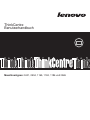 1
1
-
 2
2
-
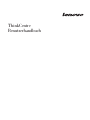 3
3
-
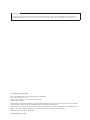 4
4
-
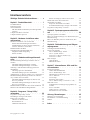 5
5
-
 6
6
-
 7
7
-
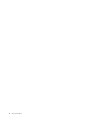 8
8
-
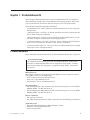 9
9
-
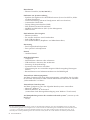 10
10
-
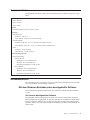 11
11
-
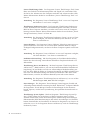 12
12
-
 13
13
-
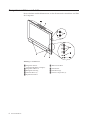 14
14
-
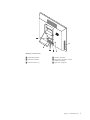 15
15
-
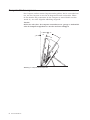 16
16
-
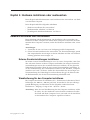 17
17
-
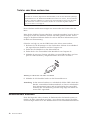 18
18
-
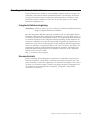 19
19
-
 20
20
-
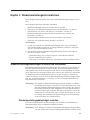 21
21
-
 22
22
-
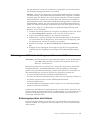 23
23
-
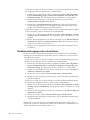 24
24
-
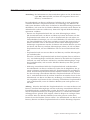 25
25
-
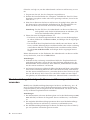 26
26
-
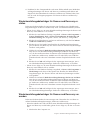 27
27
-
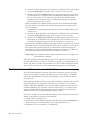 28
28
-
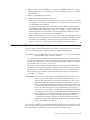 29
29
-
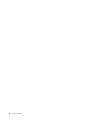 30
30
-
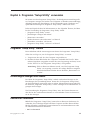 31
31
-
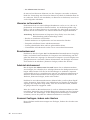 32
32
-
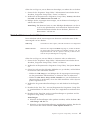 33
33
-
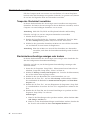 34
34
-
 35
35
-
 36
36
-
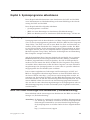 37
37
-
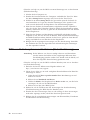 38
38
-
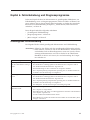 39
39
-
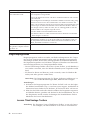 40
40
-
 41
41
-
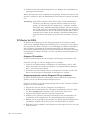 42
42
-
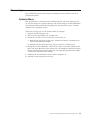 43
43
-
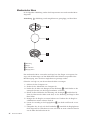 44
44
-
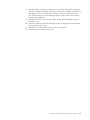 45
45
-
 46
46
-
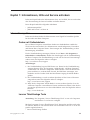 47
47
-
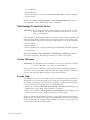 48
48
-
 49
49
-
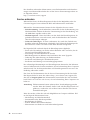 50
50
-
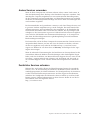 51
51
-
 52
52
-
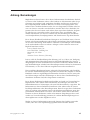 53
53
-
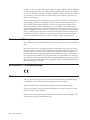 54
54
-
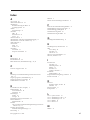 55
55
-
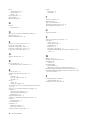 56
56
-
 57
57
-
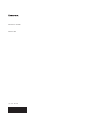 58
58
Lenovo ThinkCentre A70z ALL-IN-ONE Benutzerhandbuch
- Typ
- Benutzerhandbuch
Verwandte Artikel
-
Lenovo ThinkCentre A63 Benutzerhandbuch
-
Lenovo ThinkCentre M90 Benutzerhandbuch
-
Lenovo ThinkCentre A85 Benutzerhandbuch
-
Lenovo ThinkCentre M58e Benutzerhandbuch
-
Lenovo ThinkCentre M80 Benutzerhandbuch
-
Lenovo ThinkCentre M90z Benutzerhandbuch
-
Lenovo ThinkCentre M71z Benutzerhandbuch
-
Lenovo ThinkCentre Edge 91z Benutzerhandbuch
-
Lenovo 9485 Benutzerhandbuch
-
Lenovo ThinkCentre A58 Benutzerhandbuch